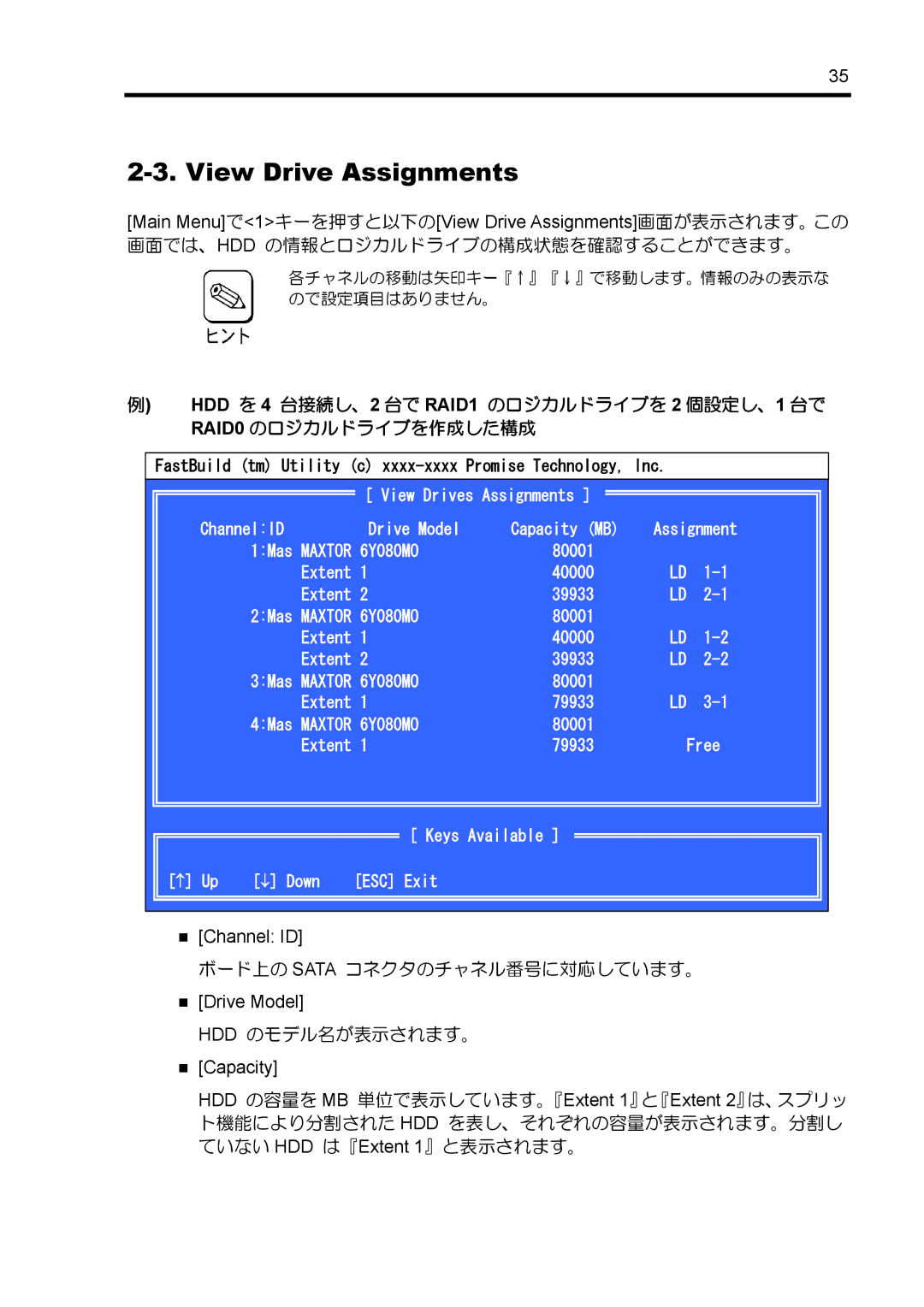35
2-3. View Drive Assignments
[Main Menu]で<1>キーを押すと以下の[View Drive Assignments]画面が表示されます。この
画面では、HDD の情報とロジカルドライブの構成状態を確認することができます。
各チャネルの移動は矢印キー『↑』『↓』で移動します。情報のみの表示な ので設定項目はありません。
例) | HDD を 4 台接続し、2 台で RAID1 のロジカルドライブを 2 個設定し、1 台で |
| RAID0 のロジカルドライブを作成した構成 |
FastBuild (tm) Utility (c)
| [ View Drives Assignments ] |
|
| |
Channel:ID | Drive Model | Capacity (MB) | Assignment | |
1:Mas MAXTOR 6Y080MO | 80001 |
|
| |
| Extent 1 | 40000 | LD | |
| Extent 2 | 39933 | LD | |
2:Mas MAXTOR 6Y080MO | 80001 |
|
| |
| Extent 1 | 40000 | LD | |
| Extent 2 | 39933 | LD | |
3:Mas MAXTOR 6Y080MO | 80001 |
|
| |
| Extent 1 | 79933 | LD | |
4:Mas MAXTOR 6Y080MO | 80001 |
|
| |
| Extent 1 | 79933 |
| Free |
[ Keys Available ]
[↑] Up | [↓] Down | [ESC] Exit |
[Channel: ID]
ボード上の SATA コネクタのチャネル番号に対応しています。
[Drive Model]
HDD のモデル名が表示されます。
[Capacity]
HDD の容量を MB 単位で表示しています。『Extent 1』と『Extent 2』は、スプリッ ト機能により分割された HDD を表し、それぞれの容量が表示されます。分割し ていない HDD は『Extent 1』と表示されます。